해킹된 Facebook 계정을 갖는 것은 매우 실망스럽고 오해로 이어질 수 있습니다. 그러나 일부 해커는 더 나아가 계정을 완전히 삭제합니다. 슬프게도 이 문제가 발생한 지 30일이 지난 경우 유일한 옵션은 새 계정을 만드는 것입니다.
그러나 삭제된 지 한 달이 지나지 않은 경우 계정을 저장할 기회가 여전히 있을 수 있습니다.
해커에 의한 삭제로부터 Facebook 계정 보호
문제를 해결하기 전에 먼저 해커가 계정을 삭제하기 전에 취할 수 있는 조치를 살펴보겠습니다.
Facebook 계정이 손상되었는지 확실하지 않은 경우 다음을 확인해야 합니다. 누군가 당신의 페이스북 계정을 사용하고 있습니다 . 처음부터 문제를 파악하는 것이 계정 복구를 위한 최상의 시나리오입니다.
Facebook 사용자는 이메일과 전화번호를 포함하여 연락처 정보를 최신 상태로 유지해야 합니다. Facebook은 새로운 로그인 및 로그인 정보 변경에 대한 알림을 보냅니다. 누군가 귀하의 계정을 도용한 경우 먼저 귀하의 이메일 계정으로 이동하고 싶을 것입니다. Facebook에서 통신을 검색합니다.

Facebook에서 변경 사항을 알리는 이메일을 받은 경우 이메일을 열고 ' 계정 보안 ” 링크. 이 프로세스는 계정 복구에 도움이 되는 도움말 페이지로 이동합니다.
이 이메일을 제때 받지 못했다고 가정하면 괜찮습니다. 해커가 로그인 자격 증명을 변경한 경우에도 삭제 후 Facebook 계정을 복구하는 데 도움이 되는 다른 옵션이 있습니다.
해킹 및 삭제된 계정을 복구하는 방법
계정 삭제의 좋은 점은 Facebook이 계정을 즉시 삭제하지 않는다는 것입니다. 대신 계정을 '활성' 상태로 유지하지만 30일 동안 친구에게 표시되지 않습니다. 해킹 및 삭제된 계정을 복구하는 방법은 다음과 같습니다.
비밀번호와 이메일이 변경되지 않은 경우 Facebook 복구
해커가 계정을 삭제하기 전에 로그인 데이터를 변경하는 것을 잊었을 가능성이 약간 있습니다. 이 경우 계정을 재활성화하고 액세스 권한을 다시 얻는 방법은 다음과 같습니다.
- 컴퓨터에서 브라우저를 열고 다음으로 이동합니다. “ https://facebook.com .” 스마트폰이나 태블릿을 사용 중인 경우 '페이스북' 앱 .

- 다음으로 '이메일' 그리고 '비밀번호.' 전화번호로 로그인한 경우 전화번호를 대신 입력하세요.
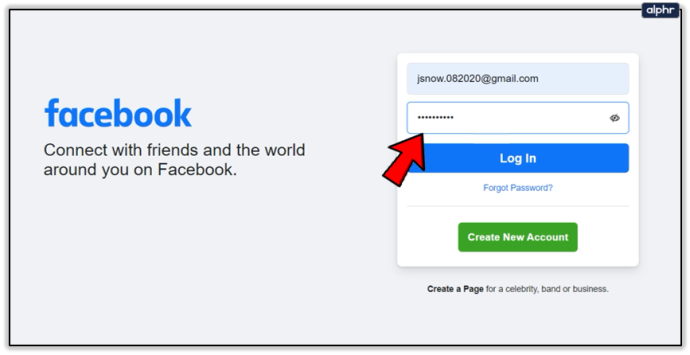
- 클릭하거나 탭하세요. '로그인' 단추.

성공하면 해커가 삭제하지 않았다고 가정하고 모든 연락처, 사진, 게시물 등이 표시됩니다.
비밀번호가 변경된 경우 Facebook 복구
특히 경험이 없는 해커의 가장 일반적인 시나리오는 암호만 변경한다는 것입니다. 이전 비밀번호로 계정을 재활성화할 수는 없지만 계정을 복구할 수는 있습니다. 방법은 다음과 같습니다.
- 컴퓨터에서 브라우저를 열고 다음으로 이동합니다. “ facebook.com .” 스마트폰이나 태블릿을 사용 중인 경우 '페이스북' 앱.

- 귀하의 '이전 로그인 자격 증명' 그리고 클릭/탭 '로그인.'

- 그러면 Facebook에서 잘못된 비밀번호를 입력했다는 화면이 표시됩니다.
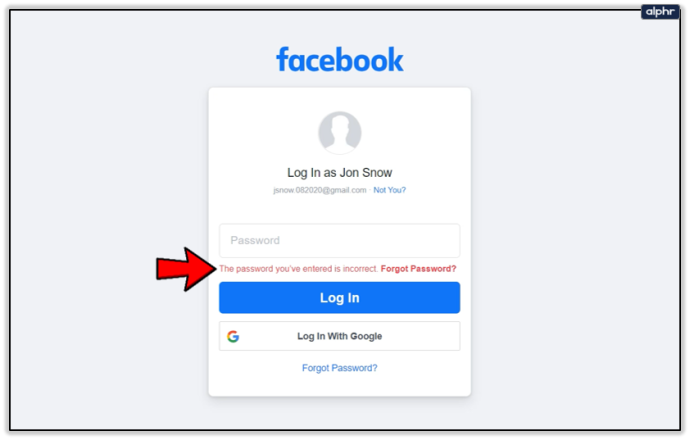
- 클릭하거나 탭하세요. '비밀번호를 잊으 셨나요' 옵션.
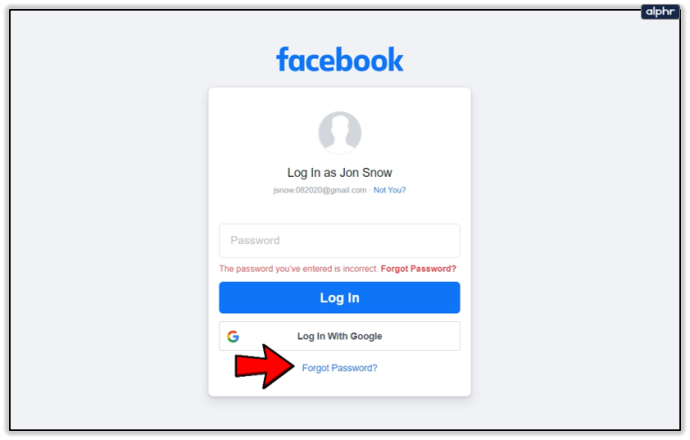
- Facebook과 연결된 현재 이메일 계정을 확인하세요. 선택하다 '이메일로 코드 보내기' 그런 다음 치다 '계속하다.'
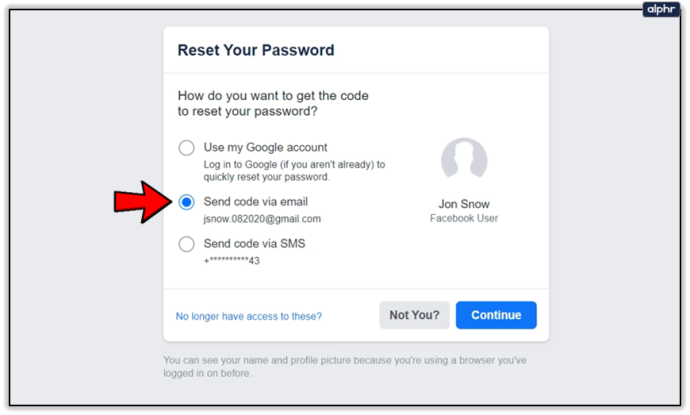
- 6자리 코드가 포함된 이메일을 받게 됩니다. 제공된 입력 '보안 코드' 제공된 필드에 입력한 다음 클릭하거나 탭합니다. '계속하다.'
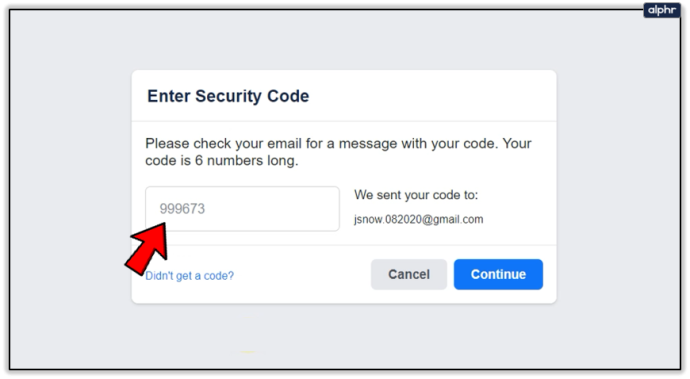
- 그런 다음 계정에 대한 새 암호를 제공하라는 메시지가 표시됩니다. 강력하고 새로운 암호를 입력하십시오. 특수 문자, 대문자 및 소문자를 사용하고 일부 숫자도 입력하십시오.
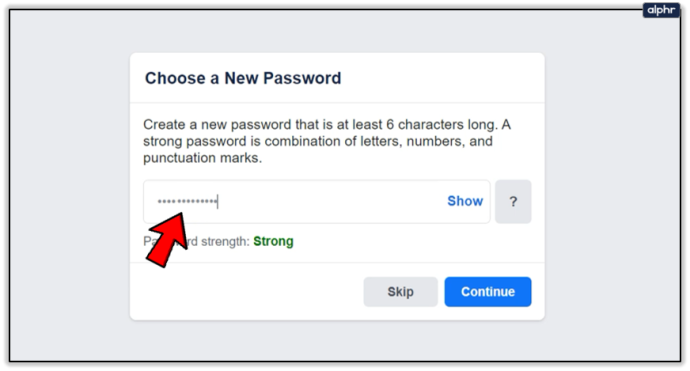
- 탭하거나 클릭 '계속하다' 단추.
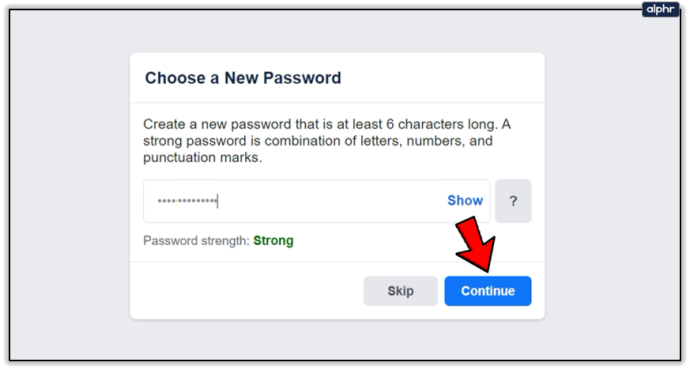
- 다음으로 삭제를 취소하지 않으면 계정이 삭제된다는 메시지가 표시됩니다. 해당 날짜 이후에는 복구가 불가능하오니 유의하시기 바랍니다.

이메일에 액세스할 수 없는 경우 Facebook 복구
해커가 이전 사례보다 조금 더 철저했으며 Facebook에 로그인하기 위해 이메일 계정에 대한 액세스를 비활성화했다고 가정해 보겠습니다. 아직 계정을 복구할 수 있는 방법이 있습니다. 먼저 암호가 유효한지 확인해야 합니다.
- 브라우저를 열고 페이스북 , 또는 '페이스북' 모바일 장치의 앱.

- 당신의 '프로필 사진' 모바일 앱의 경우 '4단계'로 건너뜁니다. PC인 경우 '3단계'를 계속합니다.
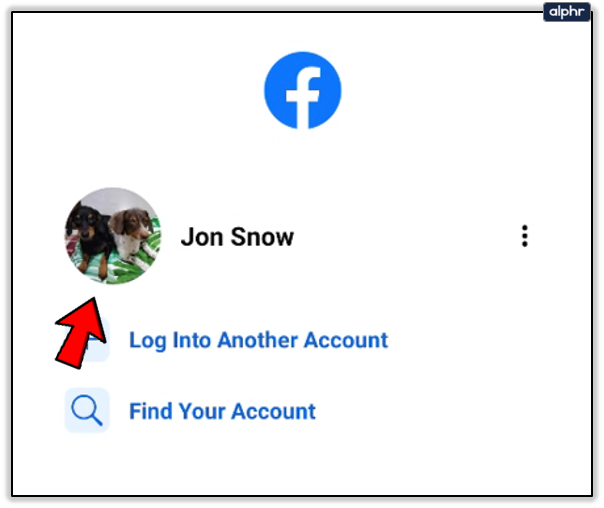
- 들어가다 '가장 최근 비밀번호' 당신은 사용했다. 해커가 변경하지 않은 경우 Facebook에서 계정 삭제를 취소할 수 있습니다. '5단계'로 건너뜁니다.
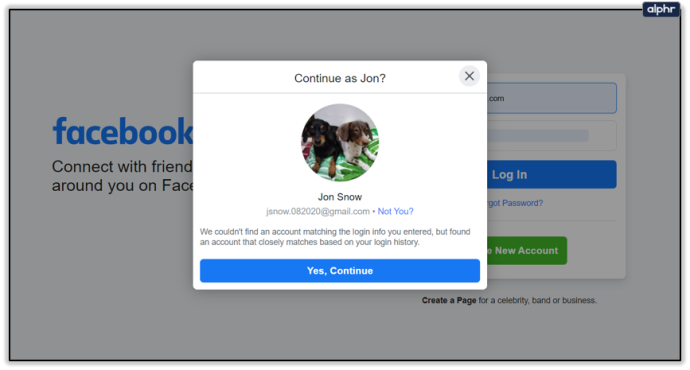
- 입력 '가장 최근 비밀번호' 모바일 장치에서 사용한 적이 있습니다. Facebook은 확인되면 신원 확인 메시지를 표시합니다. 수도꼭지 '시작하다.' 그러면 계정이 삭제될 예정이라는 메시지가 표시됩니다.
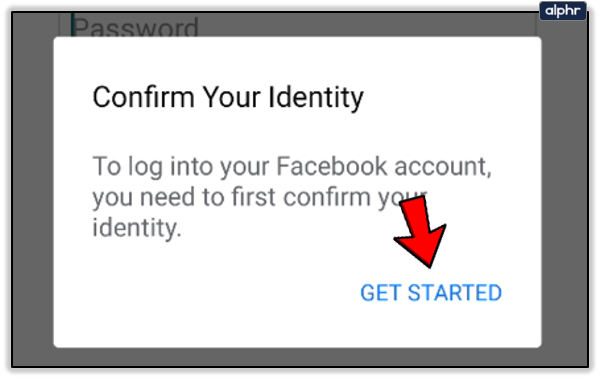
- 을 누릅니다 '삭제 취소' 브라우저의 옵션 또는 '예, Facebook으로 계속 이동합니다.' 모바일 앱의 버튼.

이메일과 비밀번호가 모두 변경된 경우 PC를 사용하여 Facebook 복구
해커가 철저하게 조치를 취하고 이메일과 비밀번호를 모두 변경했다면 전화번호를 사용하여 계정을 복구할 수 있습니다.
- 웹 브라우저를 실행하고 다음으로 이동합니다. “페이스북닷컴.”

- 들어가다 '가장 최근 자격 증명' 작동한 다음 클릭 '로그인.'

- 다음 화면에서 클릭 '계정을 찾아 로그인하세요.'
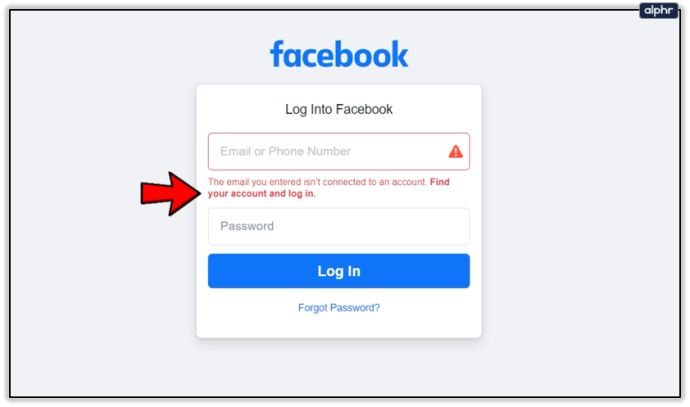
- 귀하의 '이메일 주소' 검색창에. 이메일 검색이 실패하면 대신 '휴대전화' 귀하의 계정에 연결되었습니다.
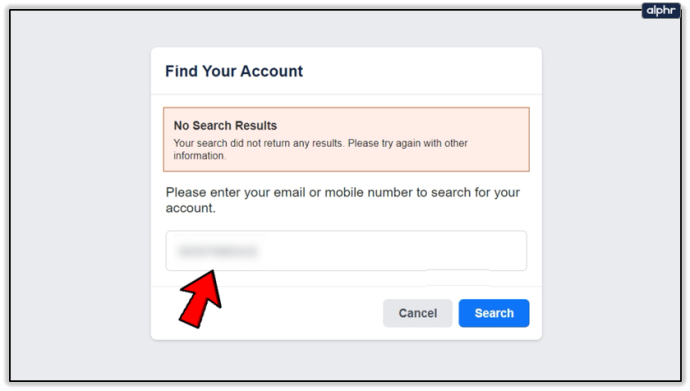
- 을 체크 해봐 'SMS로 코드 보내기' 옵션.
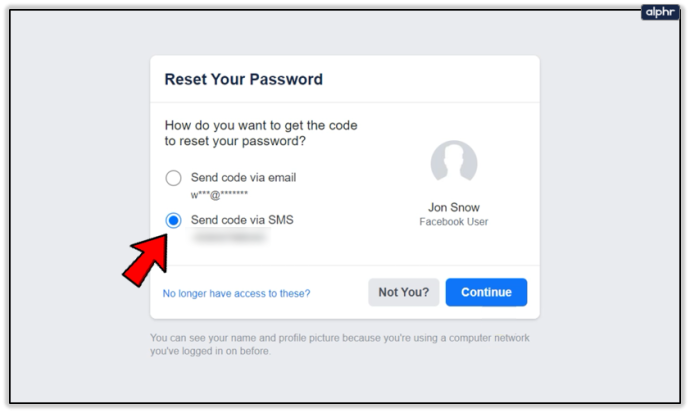
- 텍스트를 받으면 코드를 복사하여 올바른 상자에 붙여넣은 다음 '계속하다.'
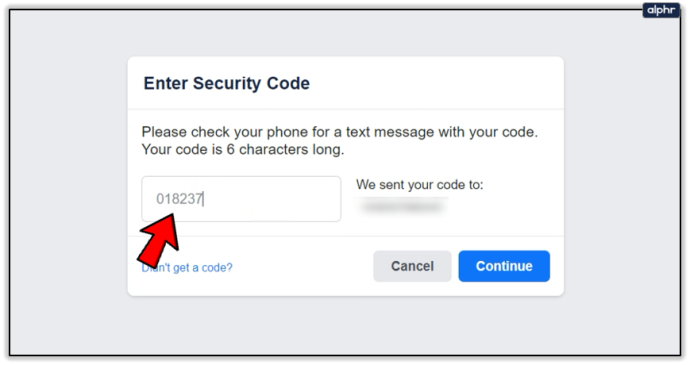
- 입력 '새 비밀번호,' 그런 다음 클릭 '계속하다.'
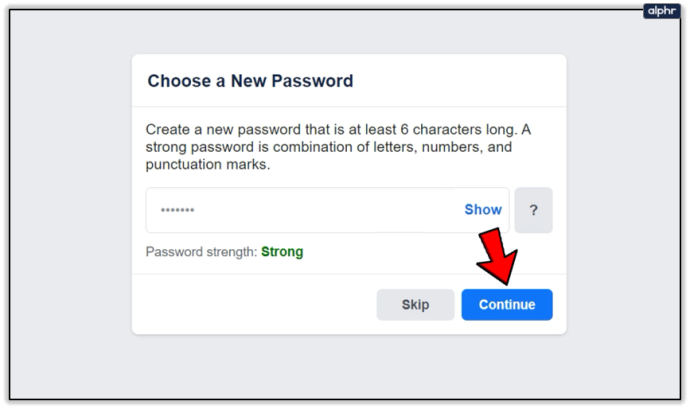
- 선택하다 “삭제 취소.”

이메일과 비밀번호가 모두 변경된 경우 Android/iPhone을 사용하여 Facebook 복구
- 시작 '페이스북' 앱 .
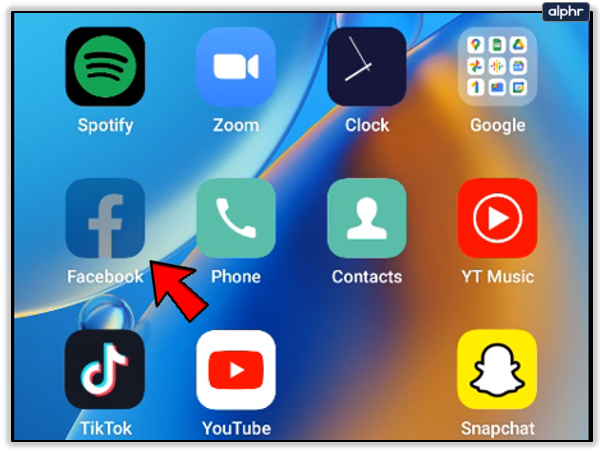
- 선택 '계정 찾기' 옵션.
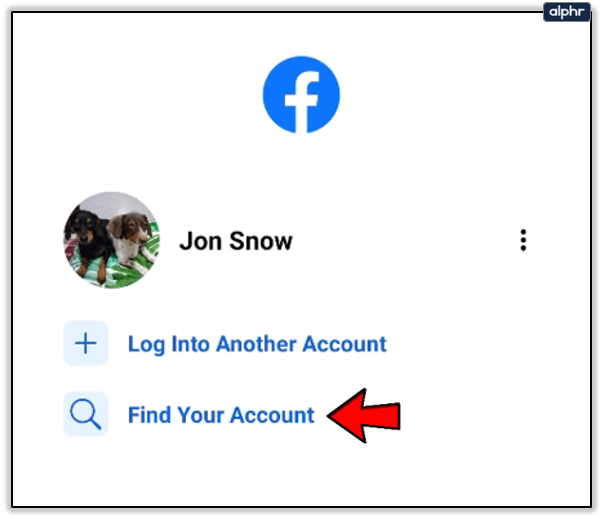
- 을 체크 해봐 'SMS로 확인' 옵션을 누른 다음 '계속하다.'
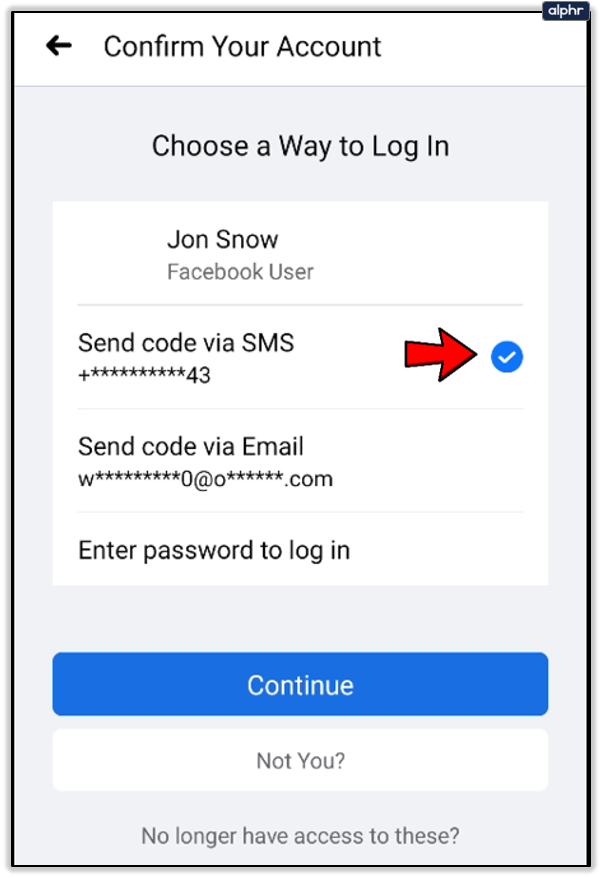
- 복사 'SMS 코드' 그런 다음 제공된 필드에 붙여넣고
'계속하다.'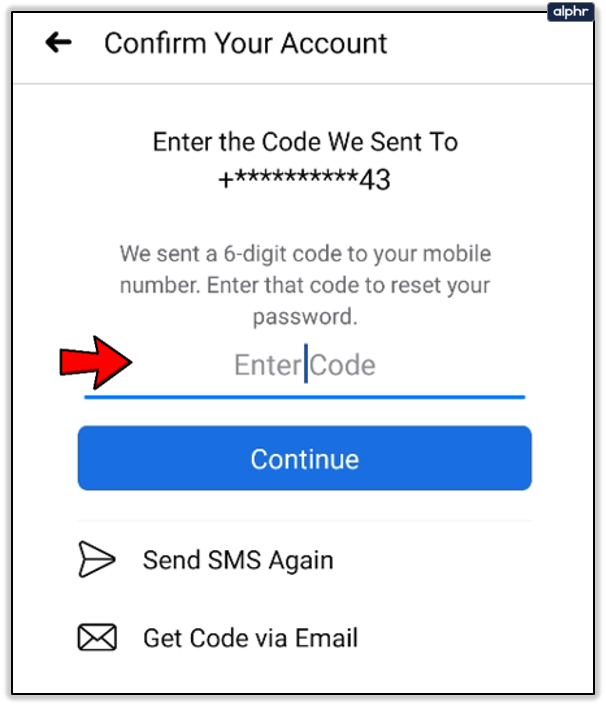
- 만들기 '새 비밀번호' 탭 '계속하다' 한 번 더.

- '신원 확인' 화면에서 '시작하다.'
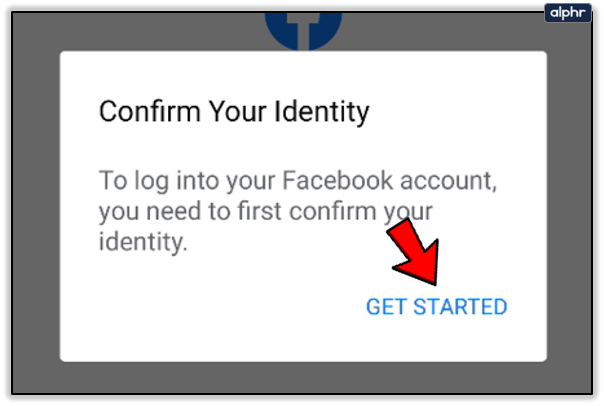
- 선택하다 '예, Facebook으로 계속 이동합니다.' 계정 삭제를 취소합니다.

어떤 방법도 도움이 되지 않았다면 페이스북에 신고 .
해킹된 Meta Facebook 계정 문제를 해결하기 위해 어떤 프로세스를 사용하든 현재와 미래에 매우 강력한 암호를 생성해야 합니다. 또한 연결된 이메일을 변경하고 2단계 인증을 추가하여 향후 해킹이 발생할 가능성을 줄이십시오.
해킹된 Facebook FAQ
30일 후에 Facebook 데이터를 복구할 수 있습니까?
Facebook은 사용자에게 웹사이트에서 모든 Facebook 데이터를 다운로드하고 저장할 수 있는 옵션을 제공합니다. 단, 30일 보유 기간 이후 계정이 삭제된 경우 복구할 방법이 없습니다. Facebook은 일부 정보를 저장할 수 있다고 명시하지만 개인 게시물, 사진 또는 개인과 관련된 어떤 것도 포함하지 않습니다.
안드로이드에서 페이스 북 메시지를 삭제하는 방법
기본적으로 누군가 귀하의 계정을 해킹하여 삭제한 경우 처음 30일이 지나면 복구할 방법이 없습니다.
Facebook에 고객 지원팀이 있나요?
안타깝지만 Facebook에는 고객 서비스 담당자에게 연락하여 추가 도움을 받을 수 있는 전화번호나 채팅 서비스가 없습니다. 유일한 옵션은 Facebook 지원팀에 연락하는 것입니다. 즉각적인 피드백을 받지는 못하지만 팀에서 최선을 다해 도와드리겠습니다.
상호 작용의 수와 문제 해결에 걸리는 시간을 줄이려면 양식을 작성할 때 최대한 상세하게 작성해야 합니다.








